Windows11怎么设置文件高级共享权限呢?如果各位亲们还不了解的话,就来这里学习学习关于Windows11设置文件高级共享权限方法吧,希望可以帮助到大家哦。
1.首先,按下键盘的win+r键打开运行窗口,输入compmgmt.msc指令
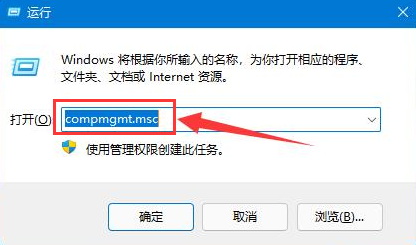
2.随后,在计算机管理的用户文件夹中,打开Guest账户
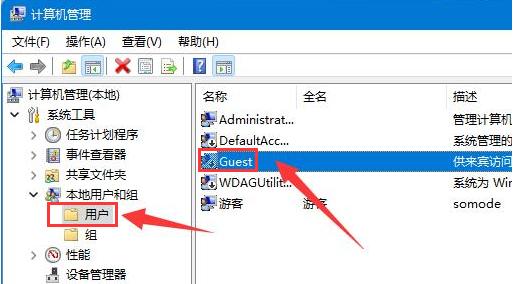
3.接着,如下图所示完成选项勾选以后,点击确定按钮
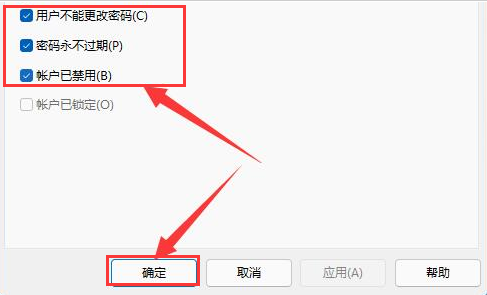
4.然后,右键需要分享的文件,打开属性设置面板
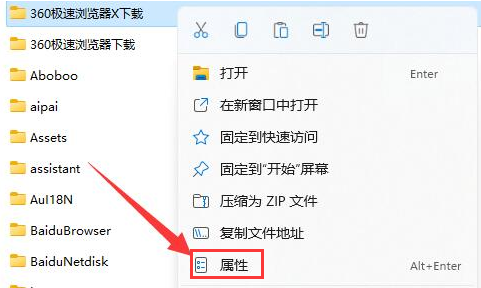
5.再然后,鼠标点击共享按钮
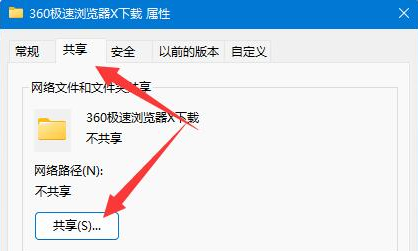
6.之后,输入guest账户进行添加,并将权限级别改为读取/写入状态
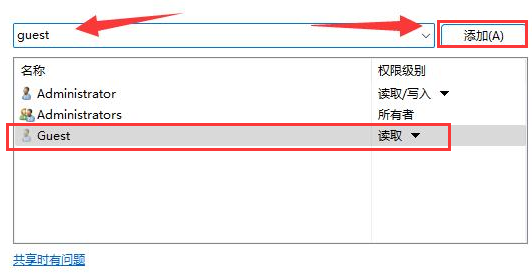
7.最后,点击高级共享按钮,勾选共享此文件夹选项即可
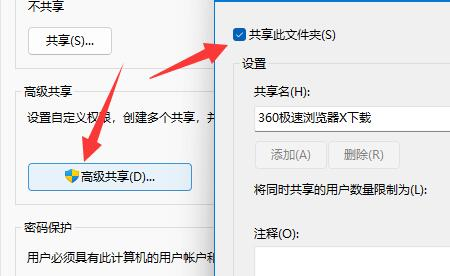
以上就是为各位分享的Windows11设置文件高级共享权限方法,有需要的朋友赶快来看看本篇文章吧。



 超凡先锋
超凡先锋 途游五子棋
途游五子棋 超级玛丽
超级玛丽 口袋妖怪绿宝石
口袋妖怪绿宝石 地牢求生
地牢求生 原神
原神 凹凸世界
凹凸世界 热血江湖
热血江湖 王牌战争
王牌战争 荒岛求生
荒岛求生 植物大战僵尸无尽版
植物大战僵尸无尽版 第五人格
第五人格 香肠派对
香肠派对 问道2手游
问道2手游




























